您好,登錄后才能下訂單哦!
您好,登錄后才能下訂單哦!
這篇文章主要介紹“Windows Service 2019使用Docker的問題怎么解決”,在日常操作中,相信很多人在Windows Service 2019使用Docker的問題怎么解決問題上存在疑惑,小編查閱了各式資料,整理出簡單好用的操作方法,希望對大家解答”Windows Service 2019使用Docker的問題怎么解決”的疑惑有所幫助!接下來,請跟著小編一起來學習吧!
操作系統: Windows Service 2019
通過服務器管理器->添加角色和功能進行安裝。
在選擇服務器角色界面選擇 Hyper-V ,之后一直下一步即可。
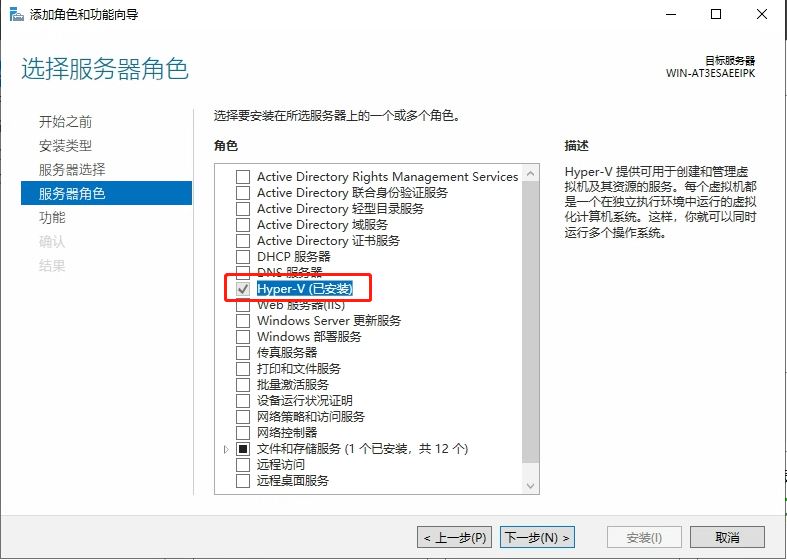
Install-WindowsFeature -Name containers
打開提升的 PowerShell 會話,從 PowerShell 庫安裝 Docker-Microsoft PackageManagement 提供程序。
Install-Module -Name DockerMsftProvider -Repository PSGallery -Force
如果系統提示安裝 NuGet 提供程序,還請鍵入 Y 進行安裝。
如果在打開 PowerShell 庫時遇到錯誤,則可能需要將 PowerShell 客戶端使用的 TLS 版本設置為 TLS 1.2。 為此,請運行以下命令:
# Set the TLS version used by the PowerShell client to TLS 1.2. [System.Net.ServicePointManager]::SecurityProtocol = [System.Net.SecurityProtocolType]::Tls12;
2.使用 PackageManagement PowerShell 模塊安裝最新版本的 Docker。
Install-Package -Name docker -ProviderName DockerMsftProvider
PowerShell 詢問是否信任包源“DockerDefault”時,鍵入 A 以繼續進行安裝。
3. 在安裝完成后,請重啟計算機。
Restart-Computer -Force
可以通過鏈接查詢最新的docker-compose 再使用Powershell執行下方命令進行安裝。
Invoke-WebRequest https://github.com/docker/compose/releases/download/v2.5.1/docker-compose-windows-x86_64.exe -UseBasicParsing -OutFile $env:ProgramFiles\docker\docker-compose.exe
安裝完后,默認為Windows內核容器,可手工切換至Linux內核容器,但個人認為意義并不大,完全可以在服務器上通過Hyper-V管理器安裝一個Linux虛擬機,在虛擬機內跑Linux下的Docker,實現同時擁有兩種內核的Docker服務,然后再通過Docker自帶的Swarm進行統一管理,Swarm會根據鏡像的類型自動發布到相應內核的Docker上去。
切換到Linux內核容器
[Environment]::SetEnvironmentVariable("LCOW_SUPPORTED", "1", "Machine")
Restart-Service Docker切換到Windows內核容器
[Environment]::SetEnvironmentVariable("LCOW_SUPPORTED", $null, "Machine")
Restart-Service Docker1.使用以下命令檢查安裝的版本:
Get-Package -Name Docker -ProviderName DockerMsftProvider
2.使用以下命令查找當前版本:
Find-Package -Name Docker -ProviderName DockerMsftProvider
3.準備好升級后,運行以下命令:
Install-Package -Name Docker -ProviderName DockerMsftProvider -Update -Force
最后,運行以下命令以啟動 Docker:
Start-Service Docker
在卸載 Docker 之前,請確保系統上沒有運行任何容器。
運行以下 cmdlet,檢查是否有正在運行的容器:
# Leave swarm mode (this will automatically stop and remove services and overlay networks)
docker swarm leave --force
# Stop all running containers
docker ps --quiet | ForEach-Object {docker stop $_}最好在刪除 Docker 之前也從系統中刪除所有容器、容器映像、網絡和卷。 為此,可以運行以下 cmdlet:
docker system prune --volumes --all
使用 Uninstall-Package 和 Uninstall-Module cmdlet 從系統中刪除 Docker 模塊及其相應的程序包管理提供程序,如以下示例所示:
Uninstall-Package -Name docker -ProviderName DockerMsftProvider Uninstall-Module -Name DockerMsftProvider
在卸載 Docker 后,需刪除 Docker 的默認網絡。這樣,在卸載 Docker 后,這些網絡的配置就不會保留在系統上。 為此,可以運行以下 cmdlet:
Get-HNSNetwork | Remove-HNSNetwork ```PowerShell 在 Windows Server 2016 上刪除 Docker 的默認網絡。
Get-ContainerNetwork | Remove-ContainerNetwork
運行以下 cmdlet,從系統中刪除 Docker 的程序數據: ```PowerShell Remove-Item "C:\ProgramData\Docker" -Recurse
重啟系統:
Restart-Computer -Force
當執行命令的時候如果提示 npipe 連接失敗。
error during connect: This error may indicate that the docker daemon is not running.: Get "http://%2F%2F.%2Fpipe%2Fdocker_engine/v1.24/images/json": open //./pipe/docker_engine: The system cannot find the file specified.
# 可以考慮一下方式處理: 在 C:\ProgramData\Docker\config\daemon.json 文件中增加 "npipe://"
# 類似一下配置
{
"hosts": ["tcp://0.0.0.0:2375","npipe://"]
}到此,關于“Windows Service 2019使用Docker的問題怎么解決”的學習就結束了,希望能夠解決大家的疑惑。理論與實踐的搭配能更好的幫助大家學習,快去試試吧!若想繼續學習更多相關知識,請繼續關注億速云網站,小編會繼續努力為大家帶來更多實用的文章!
免責聲明:本站發布的內容(圖片、視頻和文字)以原創、轉載和分享為主,文章觀點不代表本網站立場,如果涉及侵權請聯系站長郵箱:is@yisu.com進行舉報,并提供相關證據,一經查實,將立刻刪除涉嫌侵權內容。